Acer Veriton 3700G User Guide [hu]
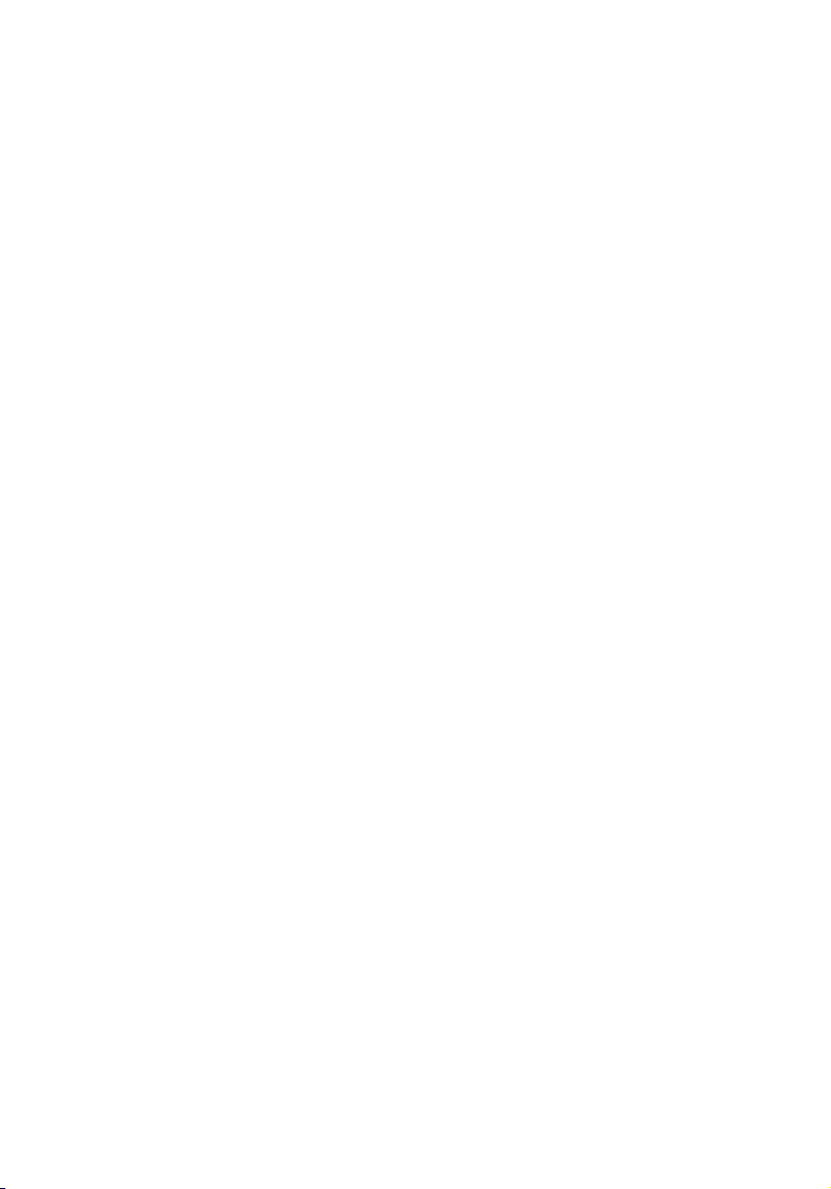
Veriton 3700G
Felhasználói kézikönyv
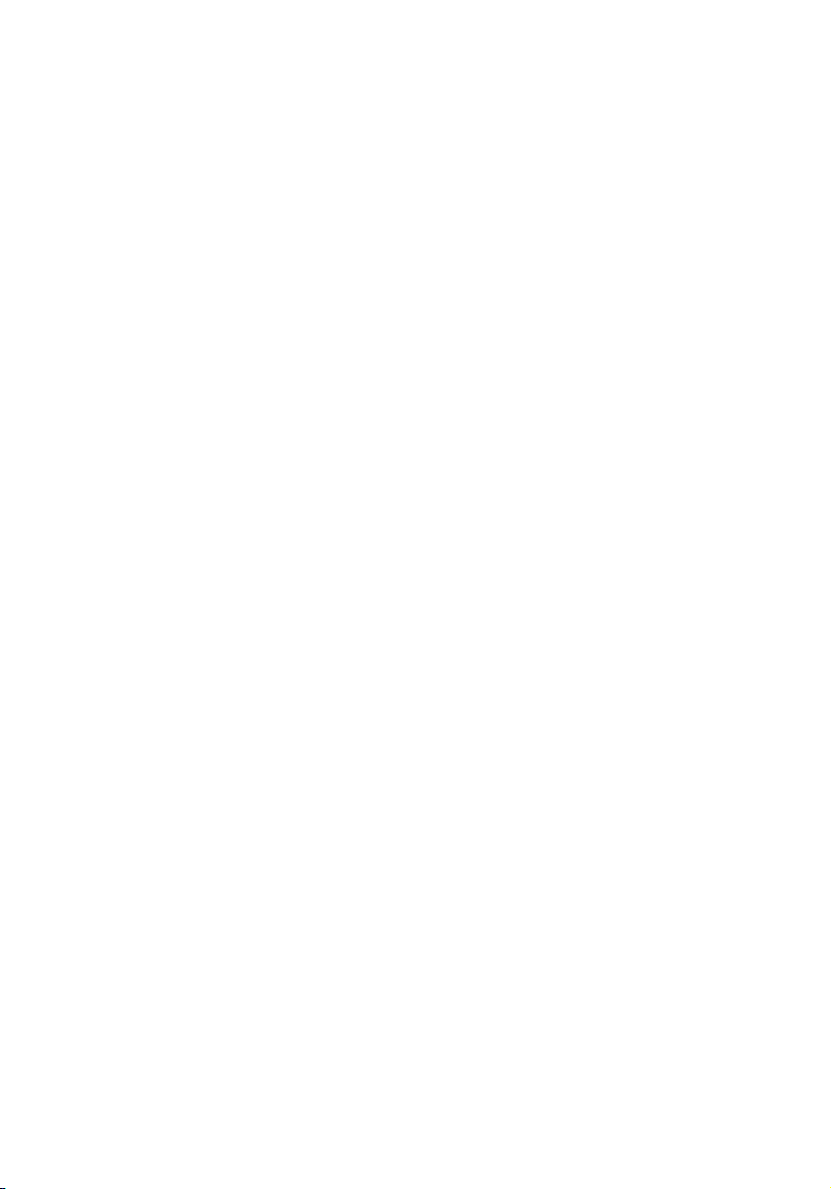
Copyright © 2004 Acer Incorporated
Minden jog fenntartva.
Veriton 3700G
Felhasználói kézikönyv
Első kiadás: 2004. Június
A jelen dokumentáció tartalma időközönként külön értesítés nélkül is módosulhat. Ezek a változások a kézikönyv
későbbi kiadásaiban, illetve egyéb, kiegészítő dokumentumokban és kiadványokban fognak szerepelni. A cég nem vállal
sem kifejezett, sem beleértett garanciát a dokumentum tartalmát illetően, és különösen elutasítja a bizonyos célra való
értékesítésre vagy alkalmasságra vonatkozó beleértett garanciákat.
Jegyezze fel a modellszámot, a sorozatszámot, a vásárlás dátumát és helyét az alább biztosított helyen. A sorozatszám
és a modellszám a számítógépen elhelyezett címkén található. A számítógéppel kapcsolatos minden levelezés
alkalmával meg kell adni a sorozatszámot, a modellszámot és a vásárlásra vonatkozó adatokat.
Az Acer Incorporated előzetes írásbeli engedélye nélkül nem lehet jelen kiadvány egyetlen részletét sem sokszorosítani,
adathordozó eszközön publikálni, illetve továbbítani semmilyen formátumban vagy eszközzel, elektronikus, mechanikus,
fényképészeti vagy egyéb eljárás alkalmazásával.
Modellszám: ____________________________________
Sorozatszám: ___________________________________
Vásárlás dátuma: ________________________________
Vásárlás helye: __________________________________
Az Acer és az Acer logó az Acer Inc. bejegyzett védjegye. Más vállalatok termékeinek nevei vagy védjegyei jelen
dokumentumban kizárólag azonosítási célból szerepelnek, és ezek az egyes vállalatok tulajdonát képezik.
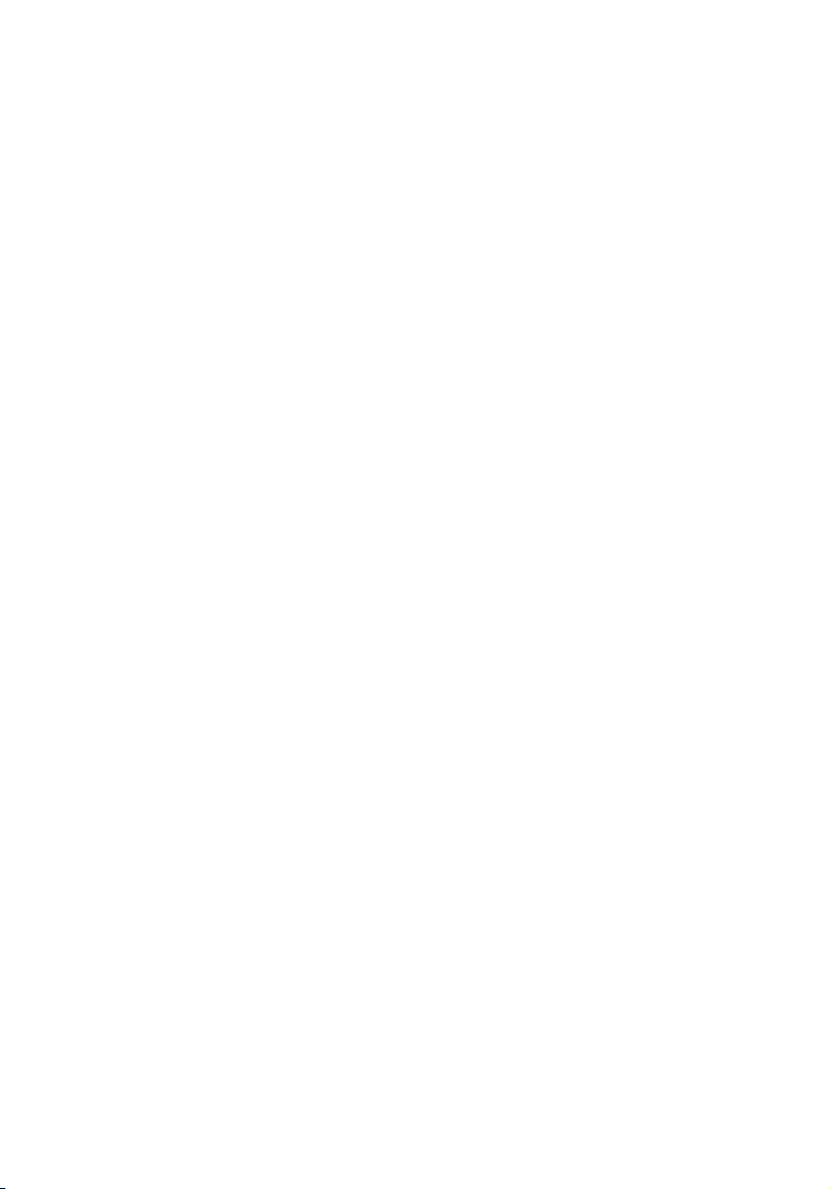
1 Áttekintés 1
Műszaki adatok 3
A csomag tartalma 5
A felhasználói kézikönyv elérése 5
2 A rendszer ismertetése 7
Jellemzők9
Teljesítmény 9
Multimédia 9
Összekapcsolhatóság 9
Előlap 10
Hátlap 12
Billentyűzet 14
Internet/E-mail/Keresés billentyuk 15
Multimédia billentyűk16
Hangerőszabályzó/elnémítás billentyűk17
Zároló billentyűk18
Kurzormozgató billentyűk19
Windows billentyűk20
Funkcióbillentyűk21
Kéztámasz 21
Optikai meghajtó 22
Merevlemez 24
Tartalomjegyzék
3 A számítógép üzembe helyezése 25
Kényelmes munkakörnyezet kialakítása 27
A szék beállítása 27
A számítógép elhelyezése 27
A monitor elhelyezése 30
A billentyűzet elhelyezése 30
Az egér elhelyezése 31
Perifériák csatlakoztatása 32
Az egér csatlakoztatása 32
A billentyűzet csatlakoztatása 34
Monitor csatlakoztatása 36
A hálózati kábel csatlakoztatása 37
A számítógép bekapcsolása 38
A számítógép kikapcsolása 39
Eszközök csatlakoztatása 40
Nyomtató csatlakoztatása 40
Modem csatlakoztatása (opcionális) 41
Csatlakozás a hálózathoz 41
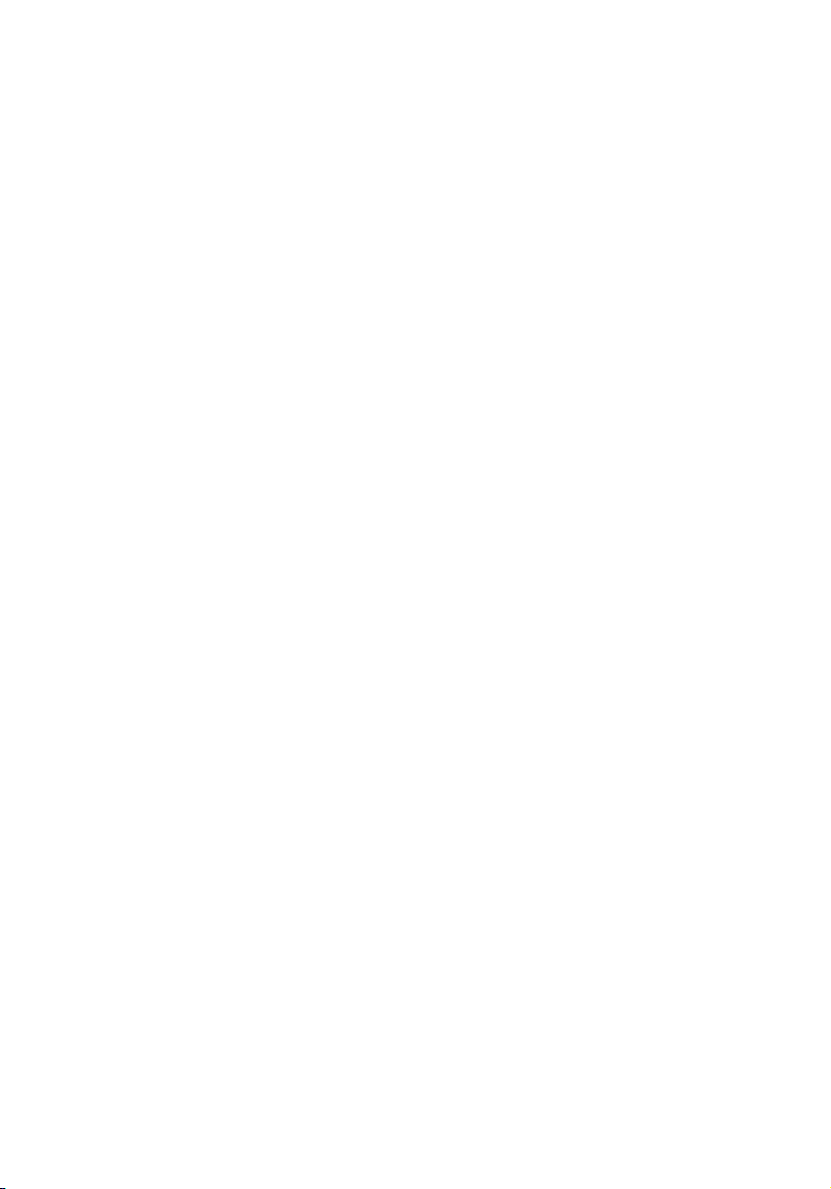
iv
Multimédiaeszközök csatlakoztatása 42
USB eszközök csatlakoztatása 44
4 A számítógép bővítése 45
Szerelési előírások 47
Elektrosztatikus kisüléssel kapcsolatos előírások 47
Telepítés előtti utasítások 47
Telepítés utáni előírások 48
A számítógép házának felnyitása 49
A számítógép fedelének eltávolítása 49
A számítógép fedelének visszarakása 50
Belső alkatrészek 51
Rendszerkártyák 52
Az alaplap elrendezése 52
Hangkártya 55
A számítógép bővítése 56
Memóriabővítés 56
A merevlemez cseréje 58
Bővítőkártya telepítése 61
5 Előre telepített segédprogramok 63
Acrobat Reader 66
Acer LANScope (opcionális) 67
Norton AntiVirus 68
NTI CD-Maker (CD-RW meghajtókkal szerelt modellekhez) 70
PowerDVD (DVD-meghajtóval szerelt modellekhez) 72
BIOS segédprogram 73
Programok újratelepítése 73
A rendszer helyreállítása 74
Desktop Manager 79
A Biztonsági másolat segédprogram használata
(csak Windows® XP rendszer esetében) 80
Lemeztöredezettség-mentesítő
(csak Windows® XP rendszer esetében) 81
6 Gyakran ismétlődő kérdések 83
“A” függelék Megjegyzések 89
FCC megjegyzés 90
Fontos biztonsági utasítások 91
Lézeres megfelelési nyilatkozat 92
Lítium akkumulátorra vonatkozó nyilatkozat 93
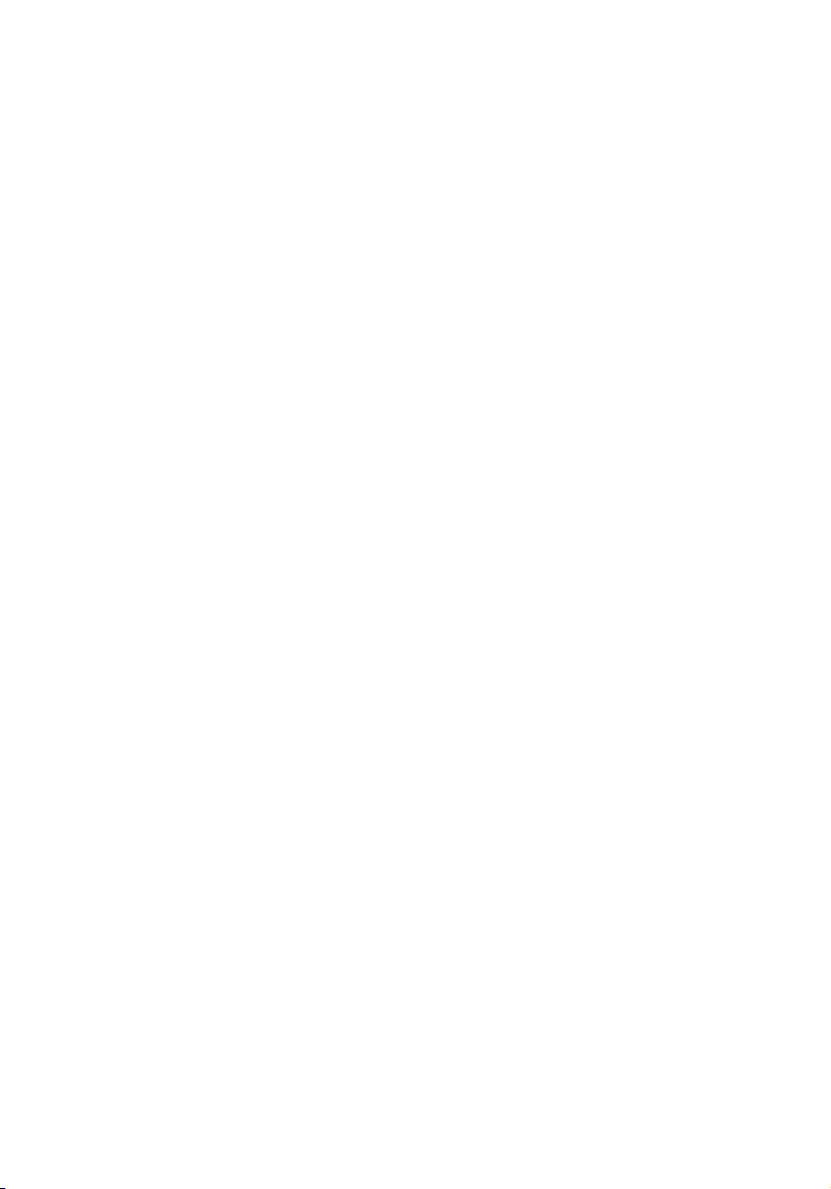
Macrovision® nyilatkozat 93
Y2K megfelelési nyilatkozat 93
“B” függelék A számítógép karbantartása 95
Fontos tippek 96
Tisztítás és ápolás 96
Műszaki tanács kérése 97
Tárgymutató 99
v
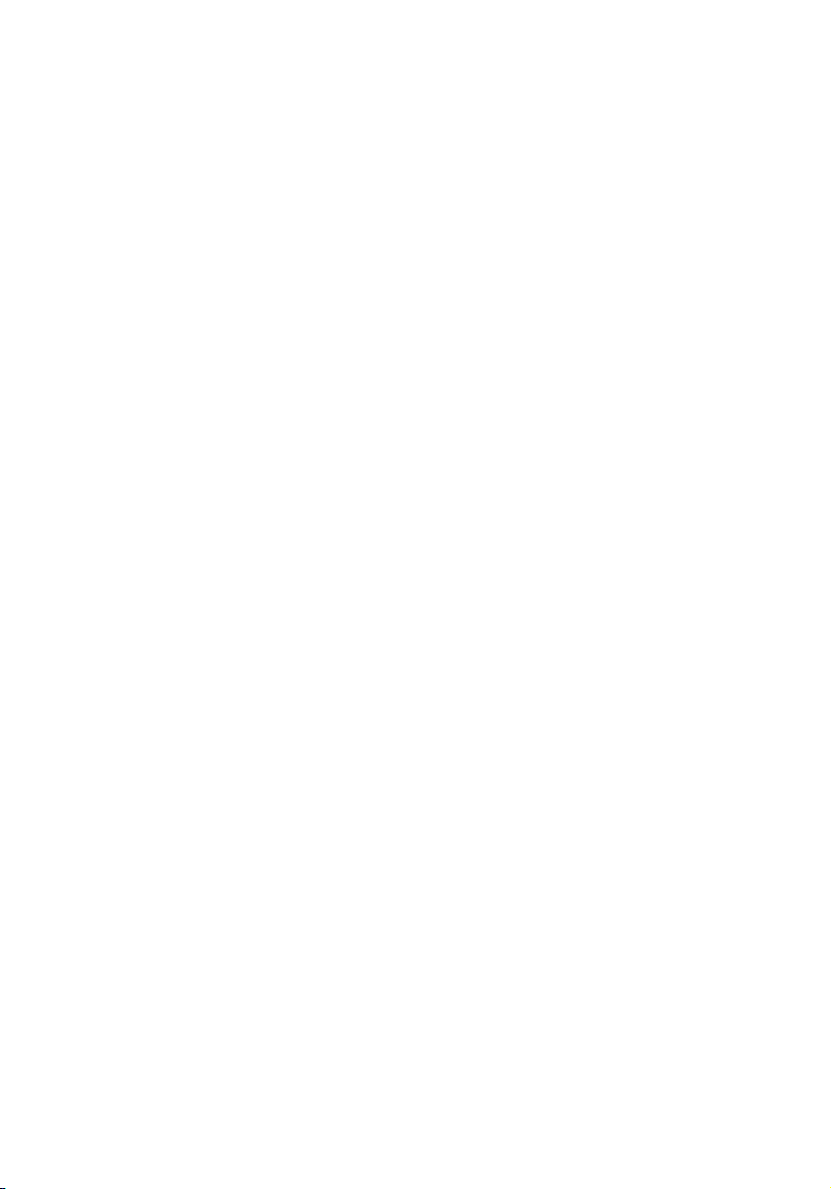
vi
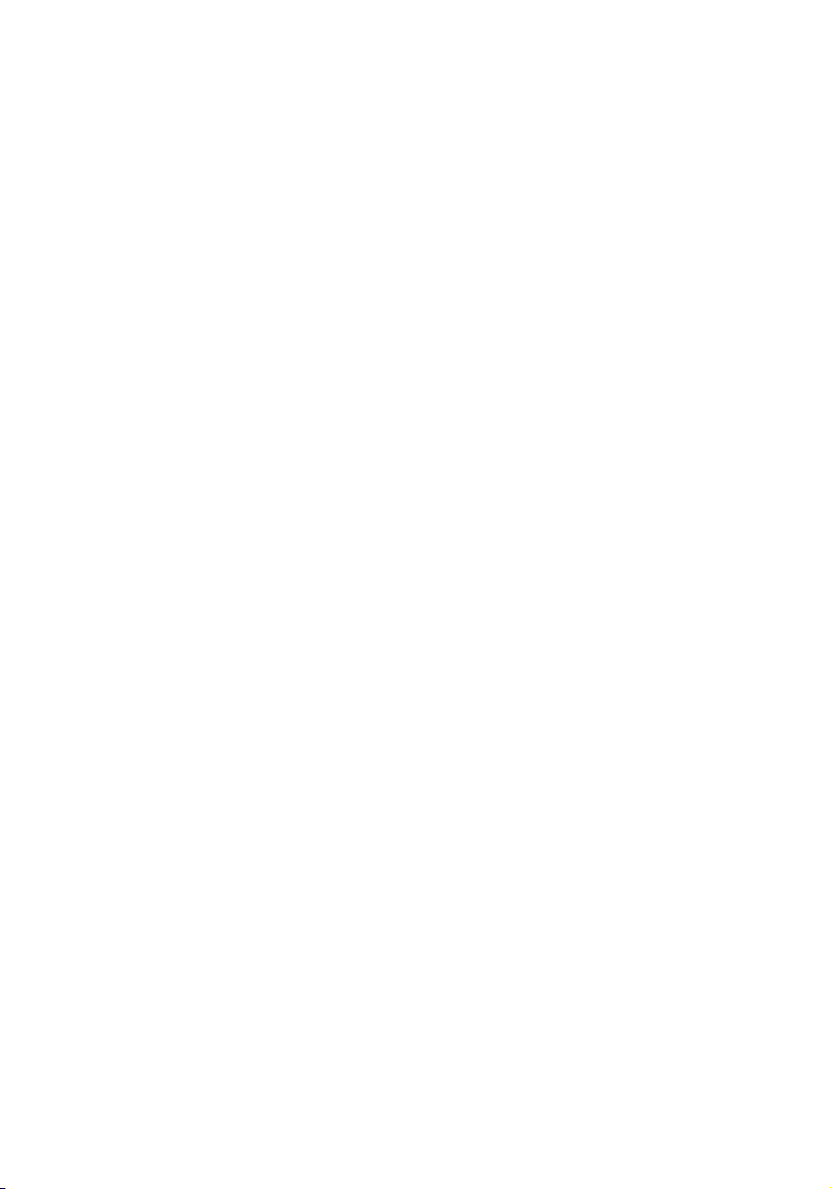
1 Áttekintés
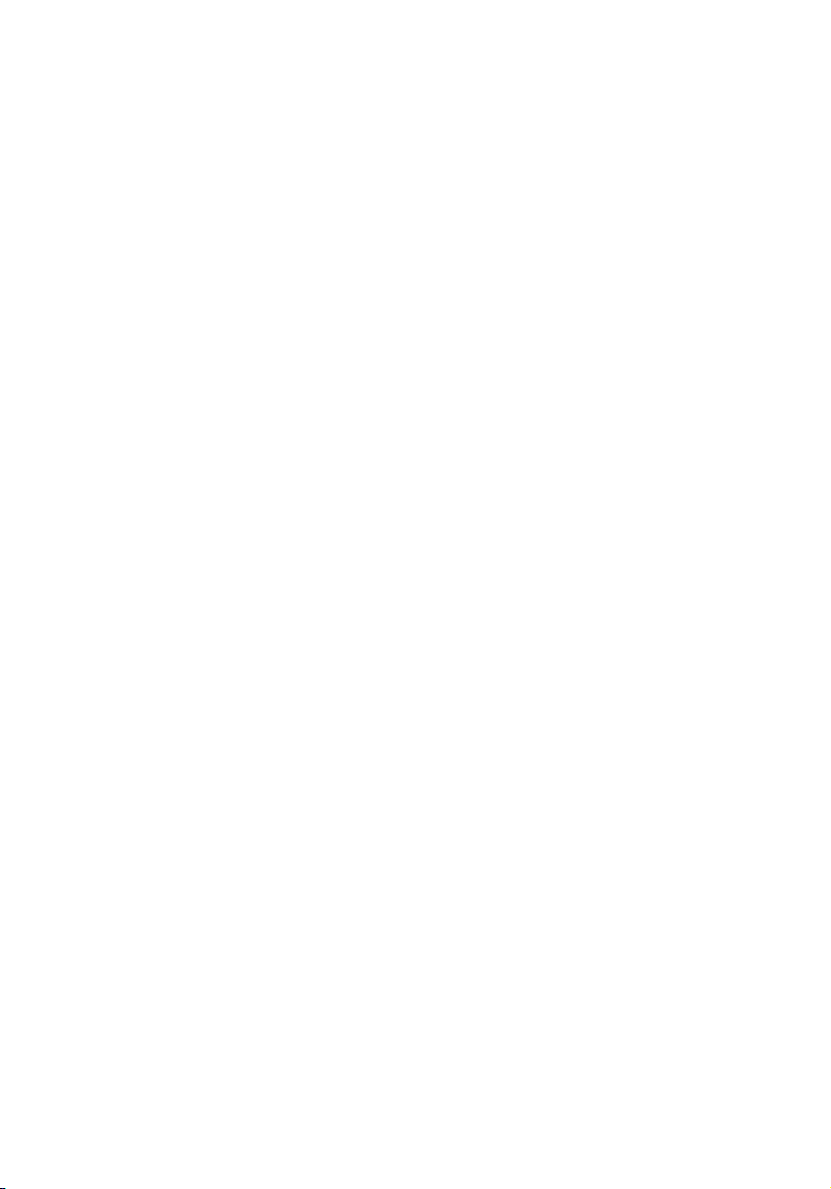
Ez a fejezet ismerteti a rendszer műszaki adatait
és a számítógépcsomag tartalmát.
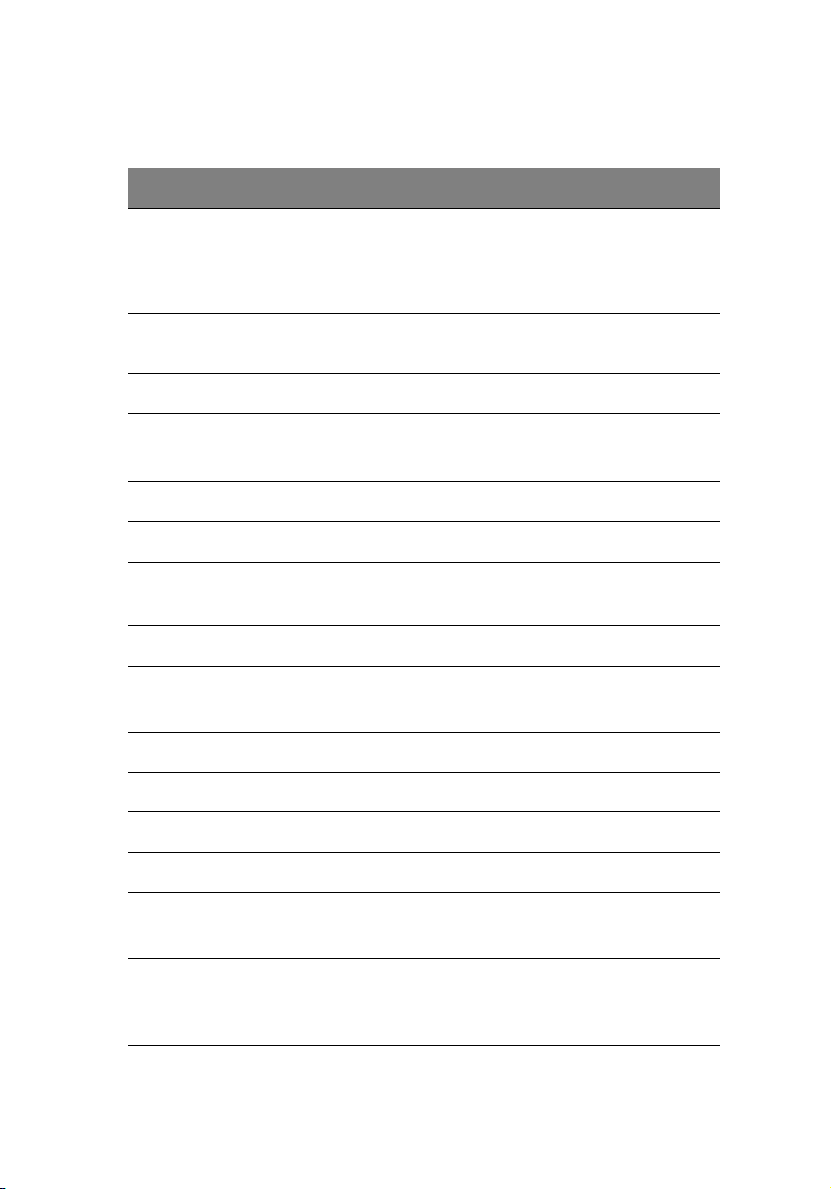
Műszaki adatok
Alkatrész Leírás
3
Processzor • Intel® Pentium® 4 2,8 GHz ~ maximum 4,0 GHz 800 MHz-es
Rendszermemória 4 SDRAM aljzatban max. 4 GB mennyiségű kétcsatornás DDR
Lapkakészlet • Intel® 915G+ICH6
Grafika Intel® 915G támogatás:
Hang Nagy hanghűségű audio
LAN 10/100/1000 Base-T Gigabit Ethernet csatlakozás
IDE Egy db. 40 csatlakozós, párhuzamos ATA IDE foglalat
FDD 1,44 MB kapacitású, 3,5 hüvelykes hajlékonylemez-meghajtó
PS/2 • PS/2 billentyűzetport
USB Nyolc külso USB 2.0 port
Soros port Egy soros port
FSB-vel
• Intel® Celeron® 2,8 GHz ~ maximum 3,4 GHz 533 MHz-es FSBvel
memória
• DVMT technológia
Két soros ATA port
• PS/2 egérport
Nyomtatóport Egy párhuzamos nyomtatóport
Hőszabályozás Dinamikus ventilátorfordulatszám-szabályozás
Biztonság • Zárható ház
• Házfeltörés-jelzés
Aktiválási rendszer Aktiválás LAN-ról
Aktiválás modemről
USB-egér/-billentyűzet
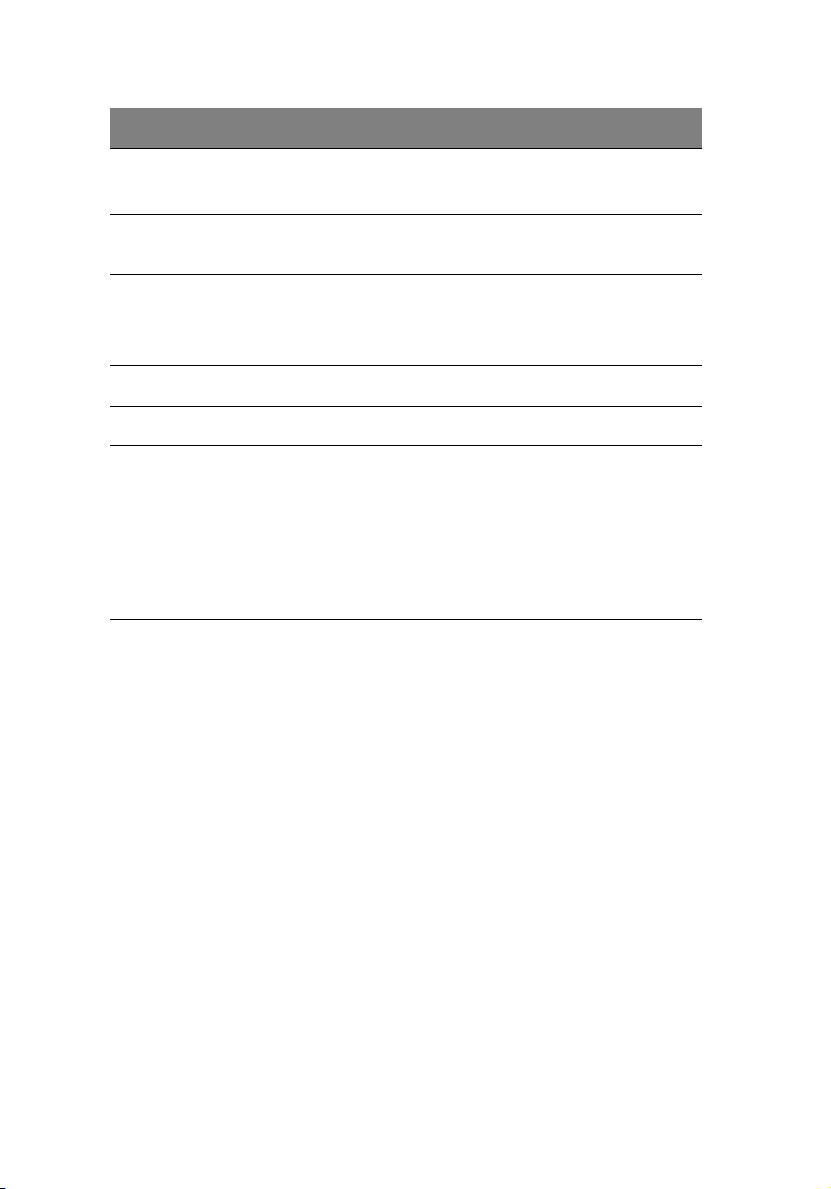
Alkatrész Leírás
Merevlemez • Párhuzamos ATA (5400, 7200 RPM)
• Soros ATA (7200 RPM)
1 Áttekintés4
Optikai meghajtó CD-ROM, CD-RW, DVD-ROM, kombinált DVD/CD-RW vagy DVD-
burner/Supermulti plus
Operációs rendszer • Windows® XP Home
• Windows® XP Professional
• Red Hat® Linux
Méretek • Kis méretű: 345 (mag.) x101,3 (szél.) x 414,7 (mélys.) mm
Súly • Kis méretű: 5,3 kg / 11,7 lb
Hőmérsékleti
beállítások
• Rendszer hőmérséklete >90
amíg a rendszer hőmérséklete nem csökken 90
•CPU hőmérséklete >110
rendszer hőmérséklete nem csökken 110
•CPU hőmérséklete >120
o
C – a funkciók nem működnek,
o
C – a funkciók nem működnek, amíg a
o
C – a rendszer automatikusan
o
C alá
o
C alá
kikapcsol
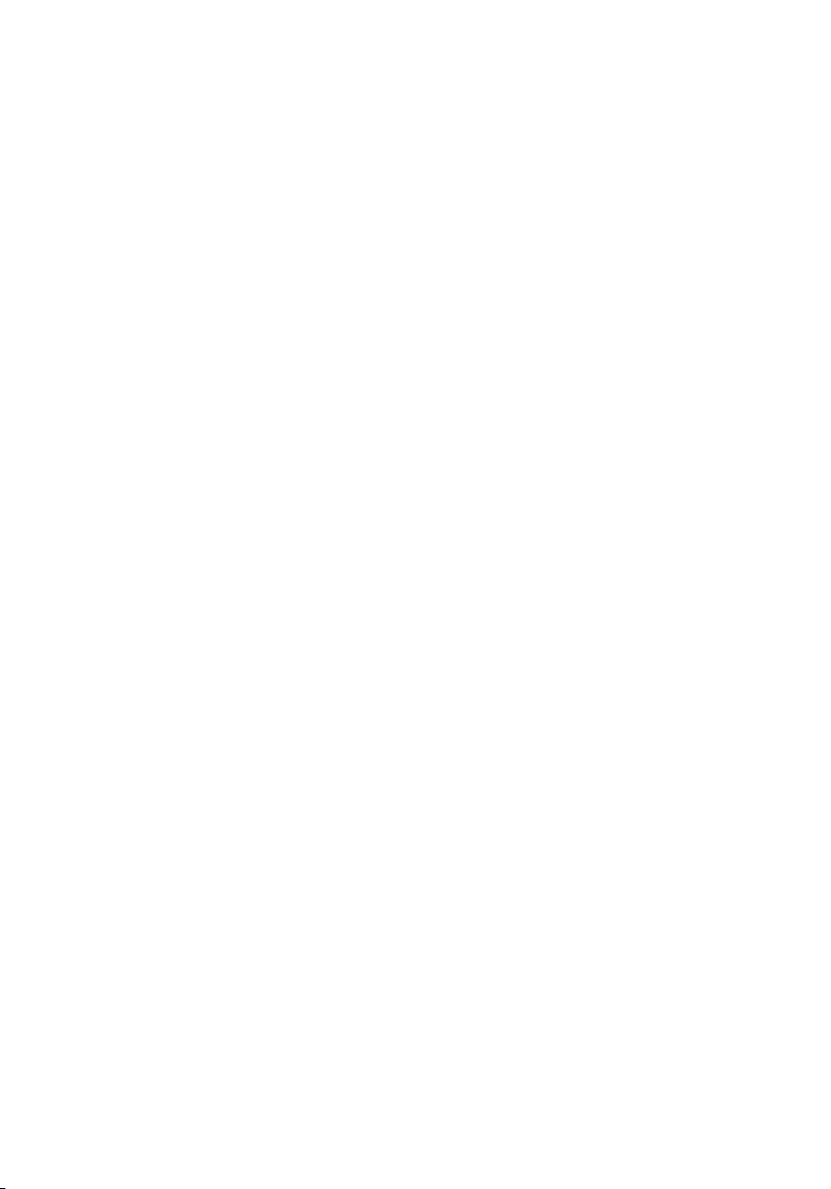
A csomag tartalma
A számítógép kicsomagolása előtt ellenőrizze, hogy van-e elegendő hely a számítógép
összeállításához.
Óvatosan bontsa fel a kartondobozt, és emelje ki annak tartalmát. Amennyiben az alábbi
alkatrészek valamelyike hiányzik vagy sérült, azonnal értesítse az eladót:
• Veriton 3700G-as sorozat
• A kellékdoboz tartalma
• Lábak
• USB vagy PS/2 billentyűzet
• USB vagy PS/2 egér
• Tápkábel
• Felhasználói kézikönyv és telepítési ábra
• Egyéb felhasználói dokumentáció és külső cég által gyártott szoftver
A felhasználói kézikönyv elérése
Ez a felhasználói kézikönyv a számítógépen Adobe® Acrobat® PDF fájlformátumban is
megtalálható.
5
A felhasználói kézikönyv megnyitása (Windows® XP rendszeren)
1 A Windows® XP tálcán kattintson a Start gombra, majd válassza a Help and Support
Center parancsot.
2 A Help and Support Center honlapon kattintson a Veriton 3700G series Online ikonra.
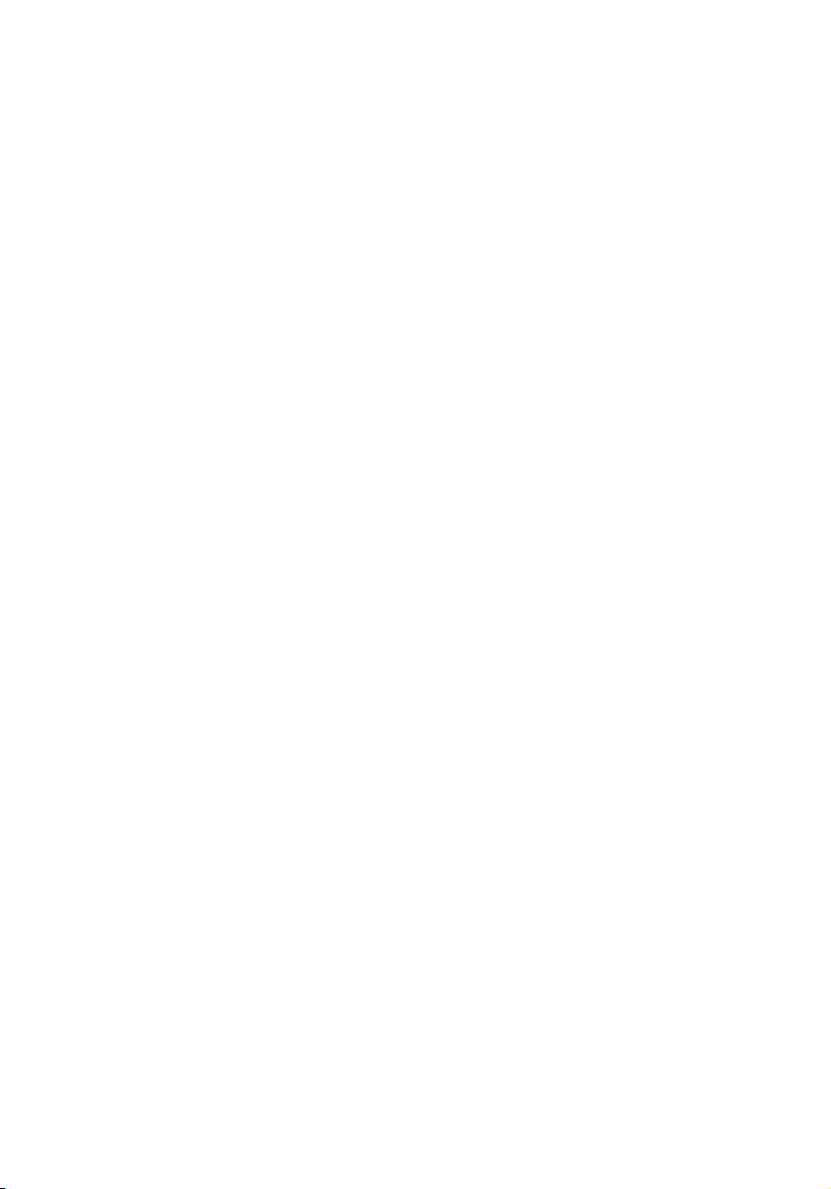
1 Áttekintés6

2 A rendszer
ismertetése
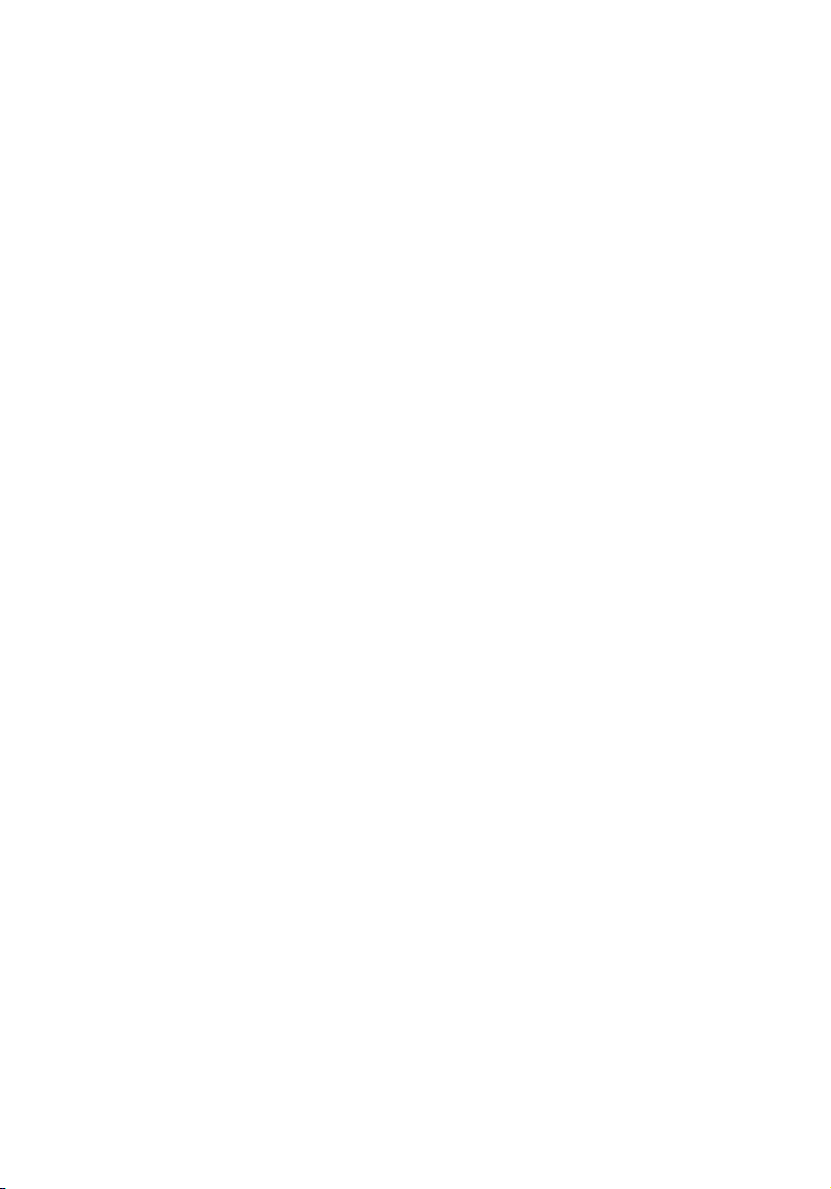
Ez a fejezet ismerteti a számítógép részeit és
funkcióit.
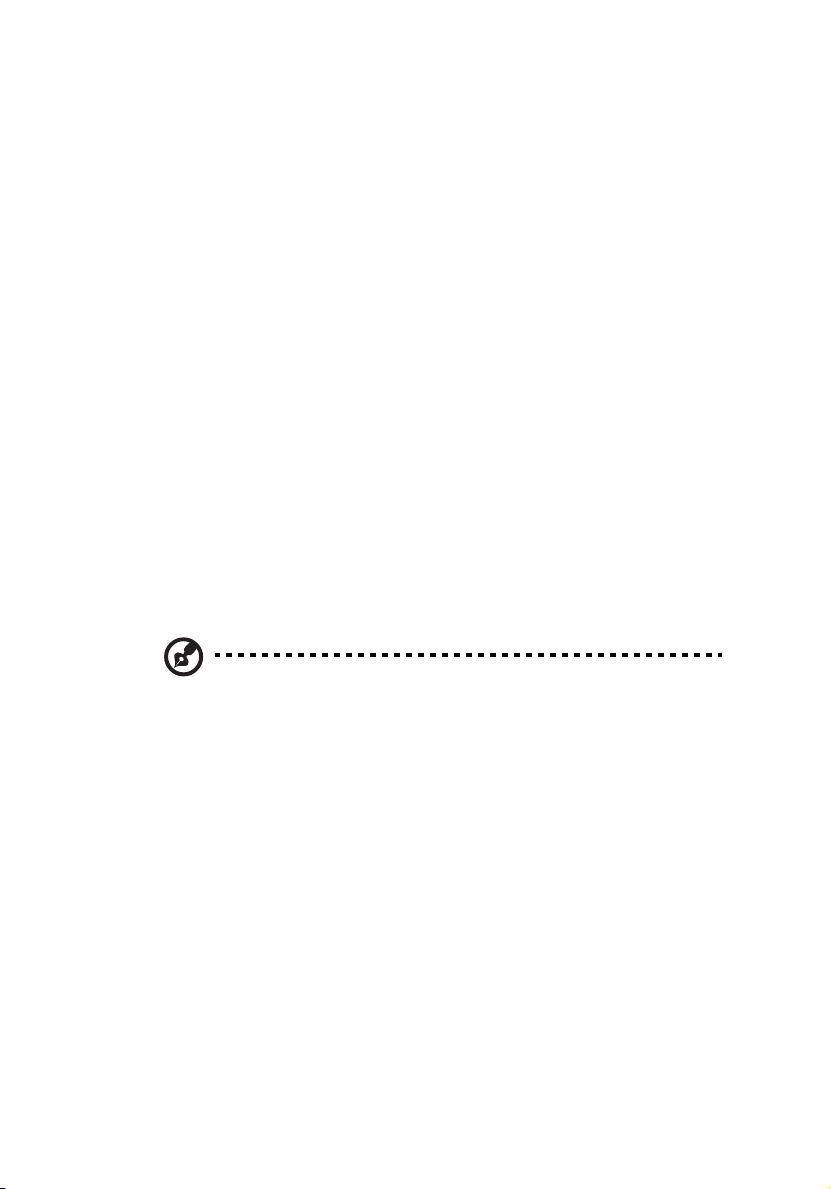
Jellemzők
A számítógép jellemzői közül a legfontosabbak:
Teljesítmény
• Intel® Pentium® 4/Celeron®, FSB (Front Side Bus) támogatás 800 MHz-ig és
HyperThreading Technology™
• Intel® 915G+ICH6 lapkakészlet
• DDR-SDRAM 400/333, 4 DIMM aljzat, bővítési lehetőség max. 4GB kettős csatornájú
memóriára
• Energiagazdálkodási funkció
• CD-ROM, CD-RW, DVD-ROM, DVD/CD-RW kombinált meghajtó, DVD+/-RW vagy
DVD-RAM (Supermulti plus)
• Nagy kapacitású, Enhanced-IDE merevlemez
Multimédia
• 3-D hatású hangrendszer alaplapra szerelt audiovezérlőkkel
• Audió be/vonal be, audió ki/vonal ki, fejhallgató ki, és mikrofon be interfész
9
Megjegyzés: A rendszeren két mikrofoncsatlakozó található (egy az előlapon, egy a
hátlapon). A két csatlakozó nem használható egyszerre. Alapértelmezés szerint a
rendszer az elolapon lévo mikrofonbemenet használatára van beállítva.
Összekapcsolhatóság
• Két PS/2 interfész egérhez és billentyűzethez
• Egy soros port
• Egy párhuzamos port
• Egy VGA port
• Nyolc külso USB 2.0 port (négy az elolapon, négy pedig a hátlapon)
• Nagy sebességű fax/adat PCI modem (opcionális)
• 10/100/1000Base-T Gigabit LAN-támogatás távaktiválási funkcióval

Előlap
A számítógép előlapján a következő elemek találhatók:
2 A rendszer ismertetése10
Jelölés Ikon Alkatrész
1 A hajlékonylemezes meghajtó működését jelző világító dióda (LED)
2 3,5 hüvelykes hajlékonylemez-meghajtó
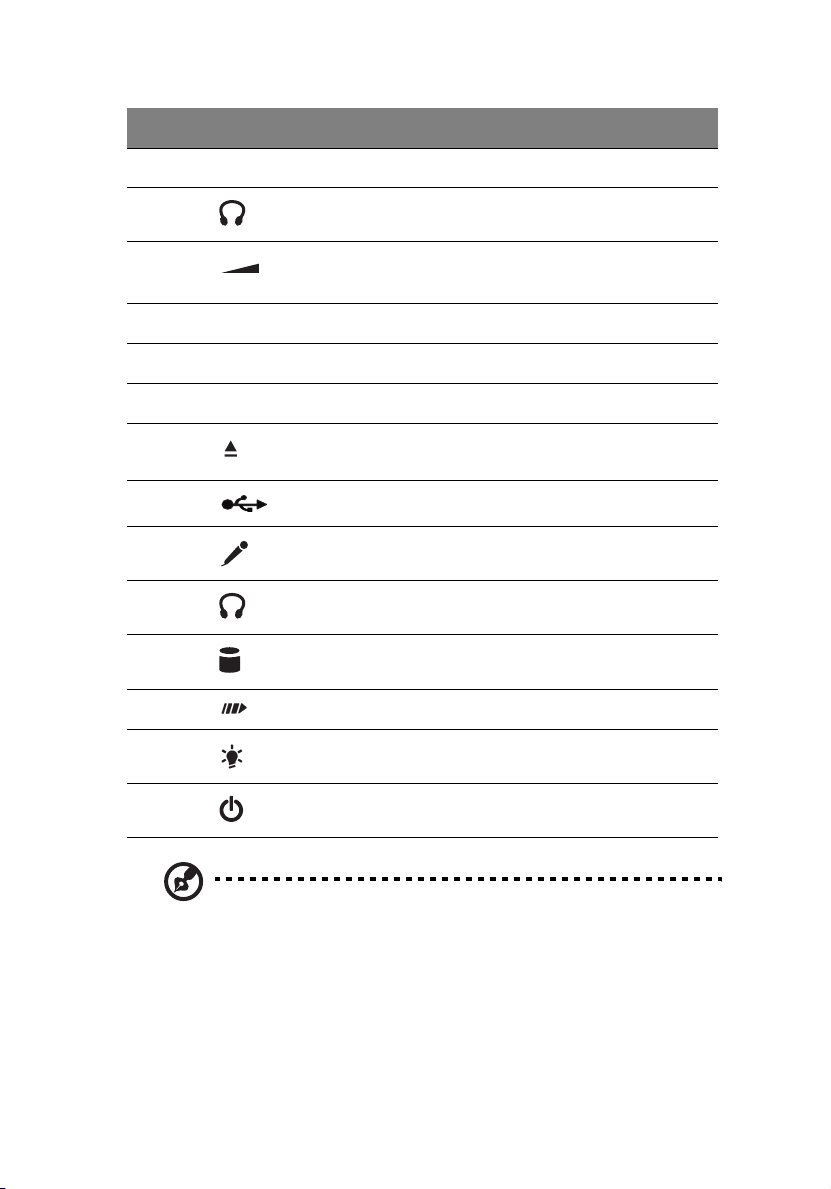
Jelölés Ikon Alkatrész
3 Hajlékonylemez-kiadó gomb
4 CD-ROM/DVD-ROM/CD-RW fejhallgató/fülhallgató port
5 Hangerőszabályzó
6 CD-ROM/DVD-ROM/CD-RW tálca
7 CD-ROM/DVD-ROM/CD-RW LED
8 CD-ROM/DVD-ROM/CD-RW vészkiadó nyílása
9 Leállítás/kiadás gomb
10 USB portok
11
11
12 Fejhallgató ki port
13 A merevlemez működését jelző LED
14 LAN-aktivitást jelző LED
15 Bekapcsolt állapotot jelző LED
16 Be-/kikapcsolás gomb
Megjegyzés: A rendszeren két mikrofoncsatlakozó található (egy az előlapon, egy a
hátlapon). A két csatlakozó nem használható egyszerre. Alapértelmezés szerint a
rendszer az előlapon lévő csatlakozás használatára van beállítva, a hátlapon lévő
csatlakozó pedig le van tiltva.
Mikrofon be csatlakozó (előlap)
lásd a megjegyzést
A perifériák csatlakoztatásával kapcsolatos információkat lásd: 32. oldal és “Eszközök
csatlakoztatása”, 40 oldal.
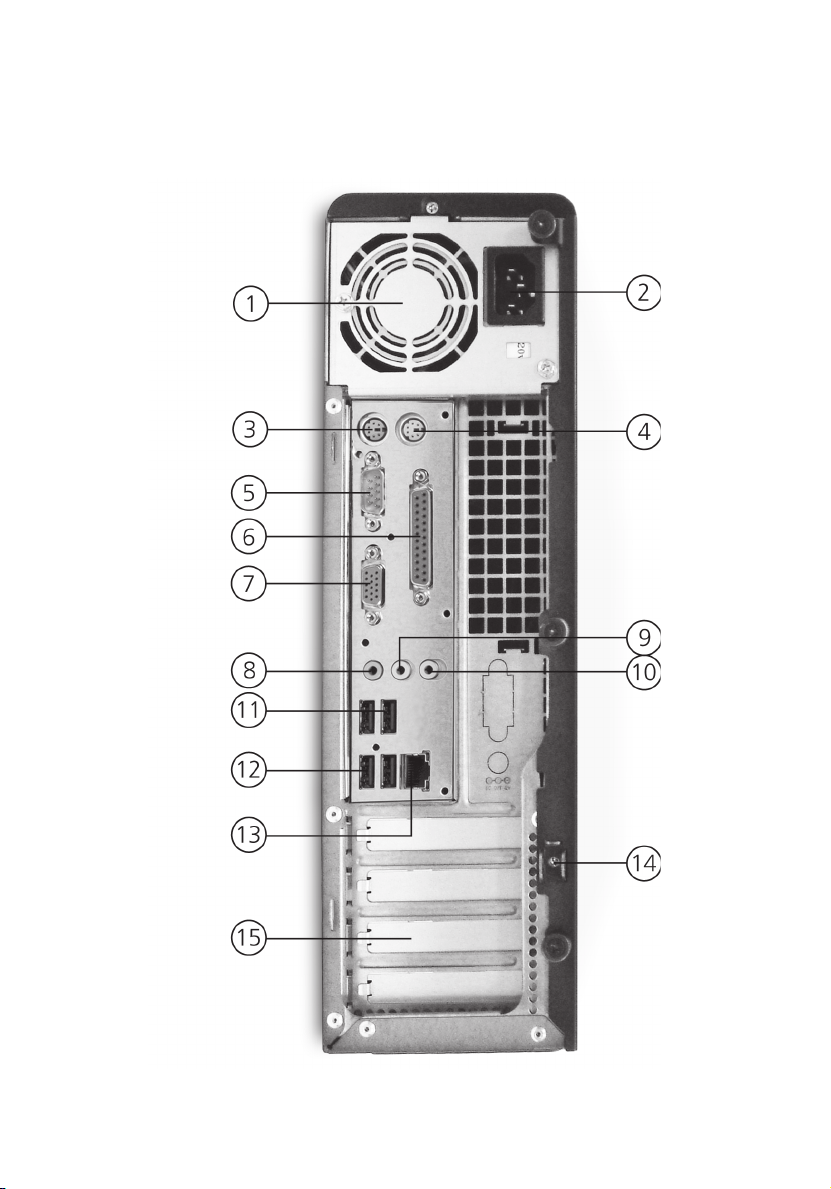
Hátlap
A számítógép hátlapján a következő elemek találhatók:
2 A rendszer ismertetése12

Jelölés Ikon Szín Alkatrész
1 Tápfeszültség
2 Feszültségválasztó kapcsoló
3 Kulcslyuk
4 Zöld PS/2-es egérport
13
5 Pávakék vagy
türkizkék
6 Barnásvörös Párhuzamos/nyomtató port
7 Kék Monitor port (alaplapra szerelt VGA)
8 Fehér Hálózati port
9 Világoskék Hang be/vonal be csatlakozó
10 Monitor port (PCI bővítőkártya)
11 Hálózati csatlakozókábel aljzata
12 Bíbor PS/2-es billentyűzetport
13 Fekete USB portok
14 Rózsaszín Mikrofon be csatlakozó (hátsó)
15 Borostyánsárga Hang ki/vonal ki csatlakozó
16 Hálózati csatlakozókábel aljzata
17 Bővítőhelyek
Soros port
A perifériák csatlakoztatásával kapcsolatos információkat lásd: 32. oldal és “Eszközök
csatlakoztatása”, 40 oldal.
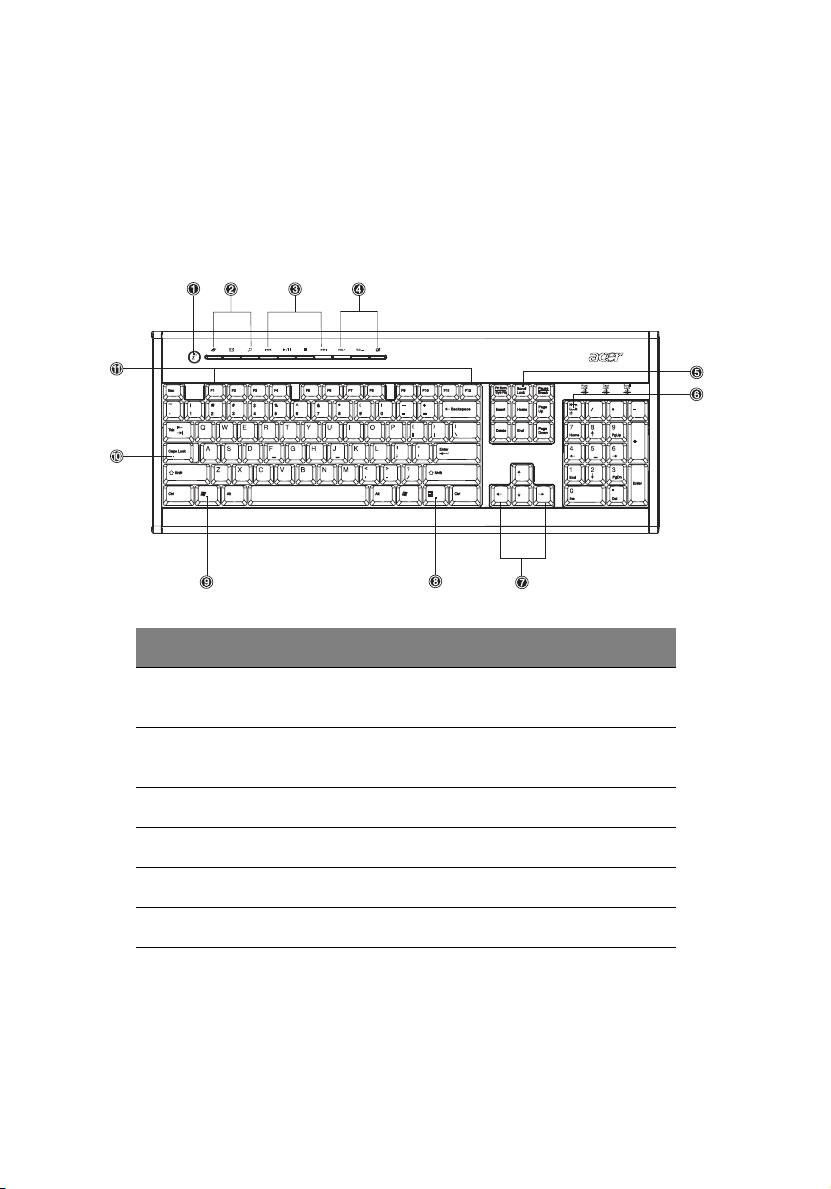
2 A rendszer ismertetése14
Billentyűzet
A számítógéphez kapott billentyűzet normál méretű billentyűkből áll, amelyek között külön
kurzormozgató billentyűk, két Windows billentyű és 12 funkcióbillentyű található.
A billentyűzet csatlakoztatásával kapcsolatos információkat lásd: “A billentyűzet
csatlakoztatása”, 34 oldal.
Szám Leírás Szám Leírás
1 Alvó üzemmód gomb 2 Internet/E-mail/Keresés
billentyűk
3 Multimédia billentyűk 4 Hangerőszabályzó/elnémítás
billentyűk
5 Scroll Lock billentyű 6 Num Lock billentyű
7 Kurzormozgató billentyűk 8 Alkalmazás billentyű
9 Windows emblémás billentyű 10 Caps Lock billentyű
11 Funkcióbillentyűk
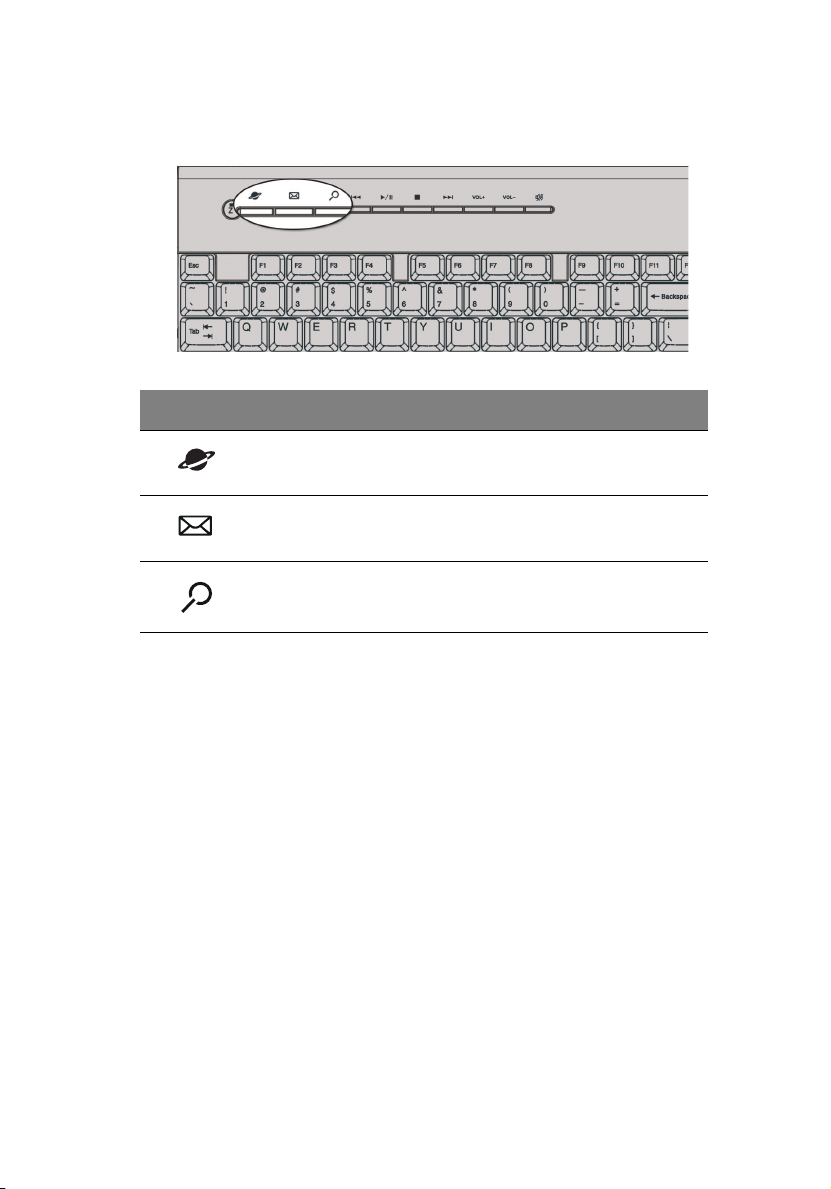
Internet/E-mail/Keresés billentyuk
Ikon Billentyű Leírás
Webböngésző Az alapértelmezett internetböngésző alkalmazást
indítja el.
E-mail Az elektronikus levelező alkalmazás elindítására
szolgál.
Keresés Megnyit egy keresőablakot.
15
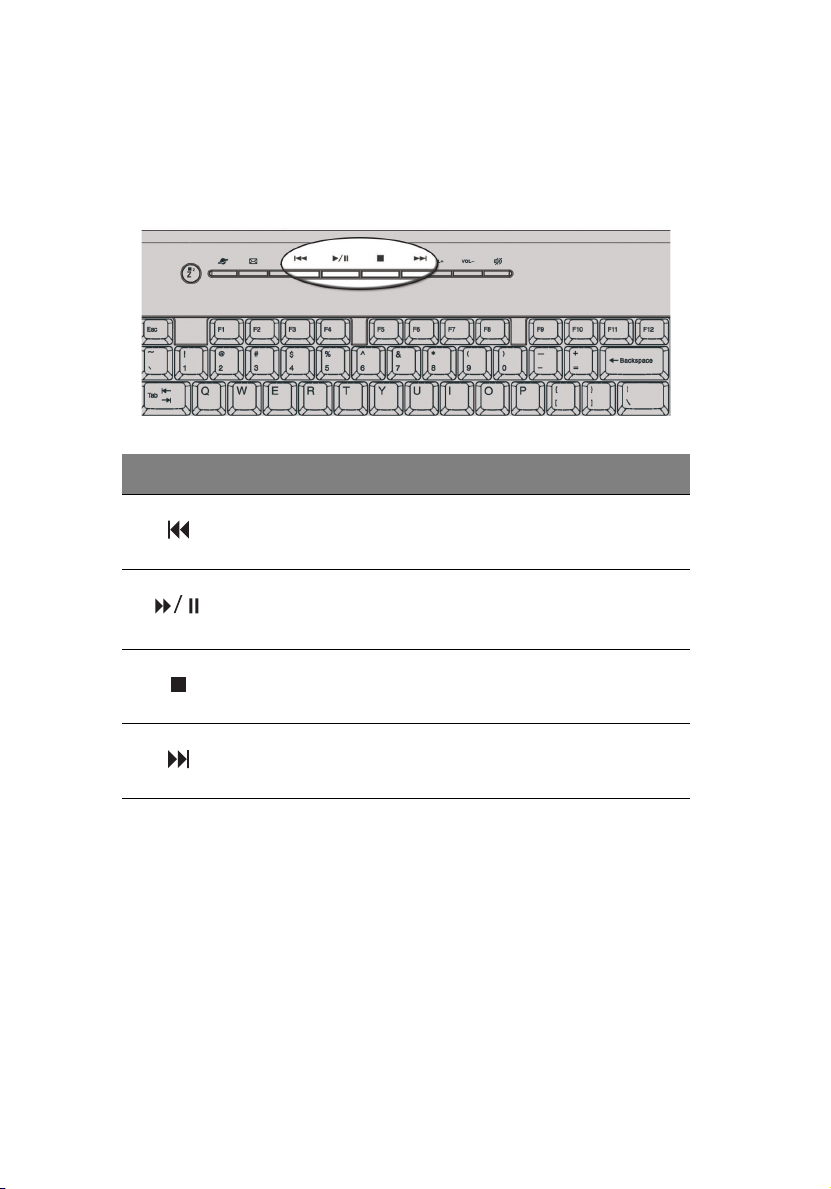
2 A rendszer ismertetése16
Multimédia billentyűk
Lehetővé teszik egy zeneszám vagy film kényelmes lejátszását, a lejátszás szüneteltetését,
leállítását, az előre- vagy hátraléptetését a billentyűzet használatával.
Ikon Billentyű Leírás
Vissza Az előző hang- vagy videófájl lejátszásához ezt a
billentyűt kell megnyomni.
Lejátszás/
szünet
Leállítás Nyomja meg ezt a gombot a hang- vagy videófájl
Előre A gomb megnyomásával léphet a következő hang- vagy
Nyomja meg ezt a gombot hang- vagy videófájl
lejátszásához. A gomb ismételt megnyomásával
szüneteltetheti a lejátszást.
lejátszásának leállításához.
videófájlra, és kezdheti meg a lejátszását.
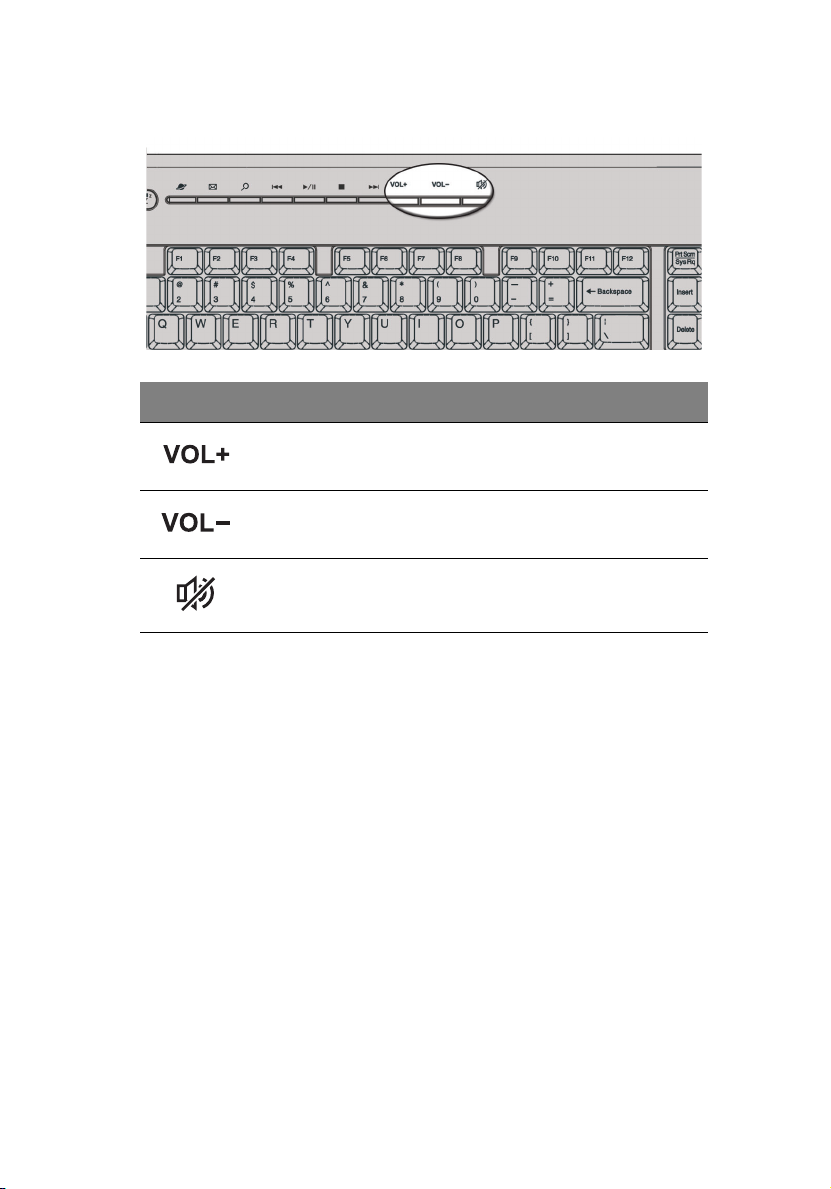
Hangerőszabályzó/elnémítás billentyűk
Ikon Billentyű Leírás
17
Hangerő
emelés
Hangerő
csökkentés
Elnémítás A hangot bekapcsolja/elnémítja.
Megnyomásával növelhető a hangerő.
Megnyomásával csökkenthető a hangerő.
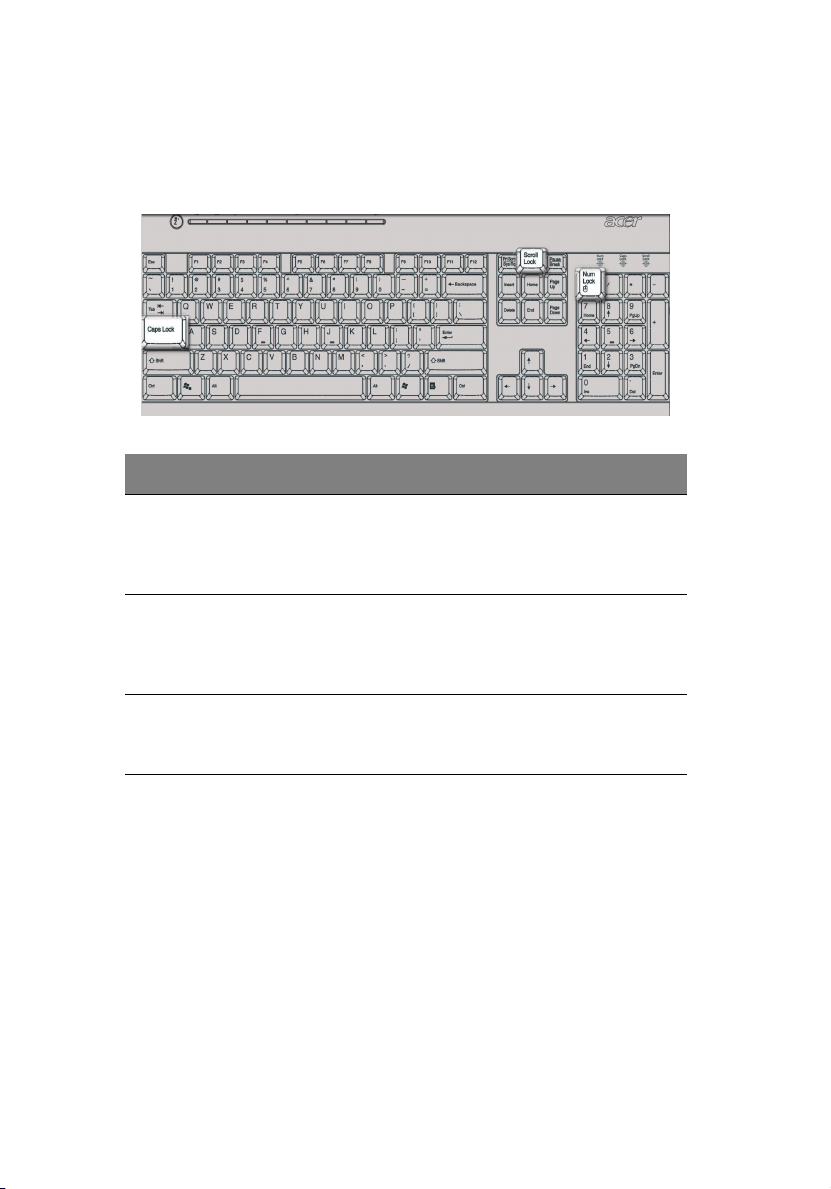
2 A rendszer ismertetése18
Zároló billentyűk
A billentyűzethez három zároló billentyű tartozik, amelyekkel egy-egy funkciót lehet bevagy kikapcsolni.
Zároló billentyű Leírás
Scroll Lock Ha a billentyű aktív, akkor a képernyő tartalma a fel vagy le
nyílbillentyű megnyomásakor egy sorral feljebb vagy lejjebb
mozdul. A Scroll Lock billentyű nem minden alkalmazás
esetében használható.
Num Lock Ha a billentyű aktív, akkor a billentyűzet numerikus
Caps Lock Ha a billentyű aktiválva van, akkor a beírt betűk nagybetűkként
üzemmódban van, vagyis a számbillentyűk számológépként
használhatók (olyan matematikai műveleti jelekkel
kiegészülve, mint a +, -, * és /).
jelennek (hatása azonos a Shift + <betű>
billentyűkombinációéval).

19
Kurzormozgató billentyűk
A nyílbillentyűkként is ismert kurzormozgató billentyűk segítségével mozgatható a kurzor a
képernyőn. Funkciójuk megegyezik a numerikus billentyűzeten található nyílbillentyűk
funkciójával, amikor a Num Lock nincs bekapcsolva.
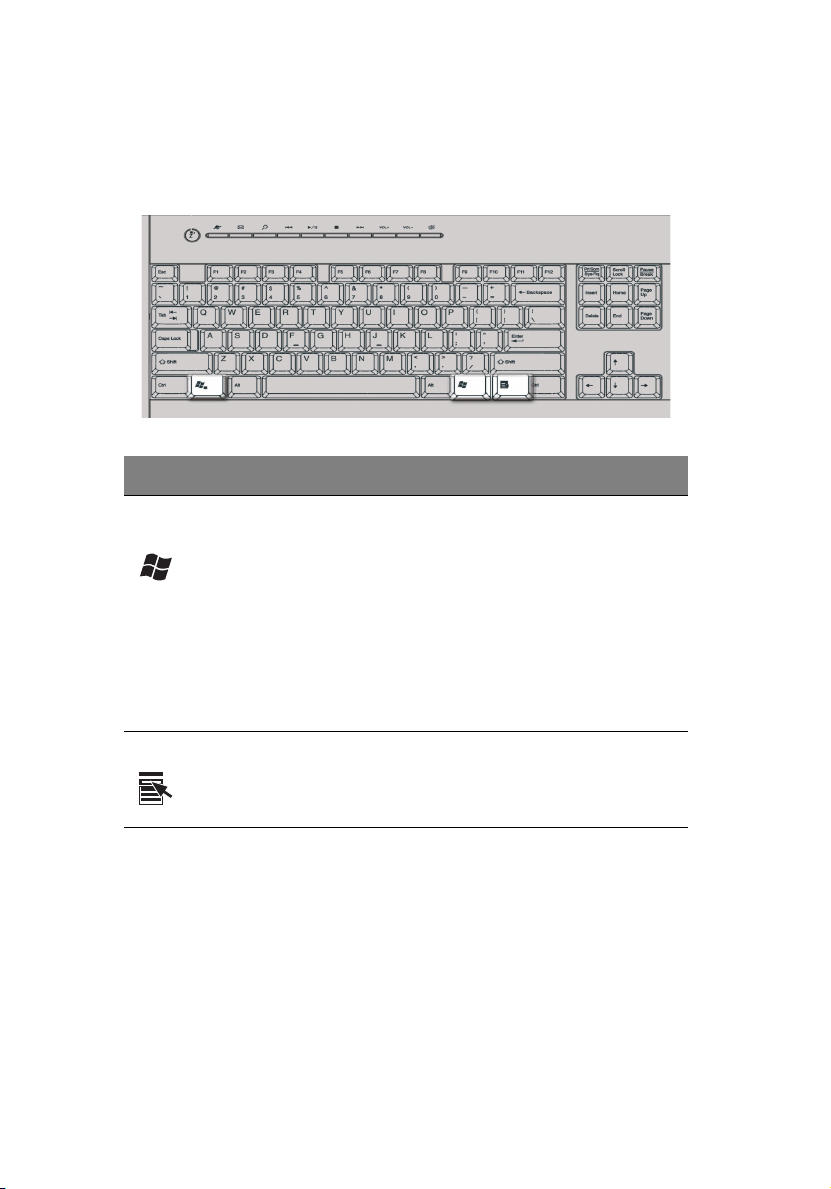
2 A rendszer ismertetése20
Windows billentyűk
A billentyűzeten két olyan billentyű van, amelyek Windows-specifikus műveletek
végrehajtására szolgálnak.
Billentyű Leírás
Windows emblémás
billentyű
Alkalmazás billentyű Megnyitja az adott alkalmazás helyi menüjét (hatása
Ez a Start gombnak felel meg. A billentyű
billentyűkombinációi speciális funkciókat szolgálnak, például:
• Windows + Tab: Váltás a következő tálcagombra
• Windows + E: Egy Intéző megnyitása
• Windows + F: Dokumentum keresése
• Windows + M: Minden ablak kis méretű
• Shift + Windows + M: Minden kis méretű
visszavonása
• Windows + R: A Futtatás párbeszédpanel megnyitása
ugyanaz, mint az egér jobb gombjával való kattintásé).

21
Funkcióbillentyűk
Az F1 – F12 funkcióbillentyűk segítségével speciális funkciók hajthatók végre attól függően,
hogy az adott billentyűt mely alkalmazás használja.
Kéztámasz
Az eltávolítható kéztámasz kényelmes helyet biztosít a kezek számára gépelés közben.

2 A rendszer ismertetése22
Optikai meghajtó
A számítógéphez CD-meghajtó, DVD-meghajtó, egy kombinált DVD/CD-RW meghajtó,
DVD+/-RW vagy DVD-RAM (Supermulti plus) tartozhat. Ez a meghajtó a számítógép
előlapján található. A CD-ROM meghajtó segítségével különböző típusú kompaktlemezek
(cédék) játszhatók le. A DVD-meghajtó segítségével nemcsak a régi CD-lemezek, CD-I
lemezek és videó CD-k játszhatók le, hanem a digitális videólemezek (DVD-k) is. A DVD
vagy a DVD-ROM olyan adathordozó lemez, amelyen legalább 4,7 GB adat tárolható, ami
egy teljes mozifilm rögzítésére elegendő. A CD-RW meghajtó segítségével (írható és
újraírható) CD-RW lemezekre rögzíthetők adatok.
A lemezekhez hasonlóan a CD-k és DVD-k is kompakt, könnyű és könnyen szállítható
eszközök. Sokkal kényesebbek azonban, mint az egyéb lemezek, ezért különösen
óvatosan kell kezelni őket.
CD vagy DVD behelyezése a számítógép CD-ROM vagy DVD meghajtójába:
1. Finoman nyomja meg az előlapon található Kiadás gombot.

23
2. Amikor a lemeztálca kicsúszik, óvatosan helyezze rá a CD-t vagy DVD-t. Ügyeljen
arra, hogy a lemez feliratos vagy címkés oldala legyen felfelé. A szennyeződés és az
ujjnyomok elkerülése érdekében a lemezt csak az éleinél érintse.
3. A tálca bezárásához nyomja meg ismét a Kiadás gombot.
A CD és DVD lemezek kezelése
• A karcolódás és egyéb sérülések elkerülése céljából tartsa a lemezt a tokjában, ha
nem használja. A lemezen lévő adatokra bármilyen szennyeződés vagy sérülés
hatással lehet, károsíthatja a lemezolvasó rendszer lencséjét, illetve
megakadályozhatja a lemeztartalom sikeres beolvasását.
• A szennyeződés és az ujjnyomok elkerülése érdekében a lemezt mindig csak az
éleinél érintse.
• A lemezek tisztításához használjon tiszta, pormentes törlőkendőt, és a tisztítást a
lemez közepétől kifelé, egyenes vonalban haladva végezze. Ne tisztítsa körkörös
mozdulatokkal!
• Rendszeresen tisztítsa meg a CD- vagy DVD-meghajtót. További utasítások a tisztító
készletben találhatók. Tisztító készletek bármely számítástechnikai vagy elektronikai
szaküzletben kaphatók.
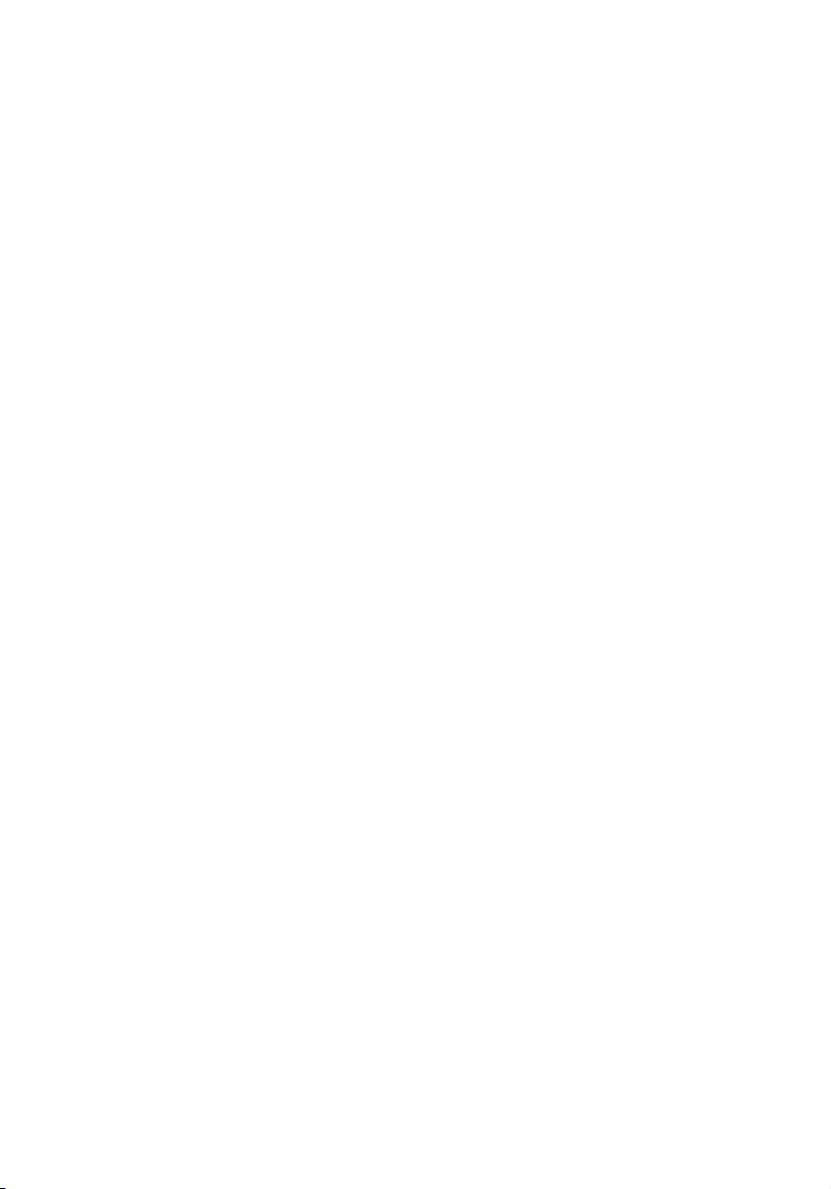
2 A rendszer ismertetése24
Merevlemez
A számítógépben nagy kapacitású, E-IDE (továbbfejlesztett IDE) szabványú merevlemez
található.
A merevlemez cseréjével kapcsolatban lásd: “A merevlemez cseréje”, 58 oldal.
